- Created by Funda Türker, last updated by Patricia Willi on Sep 06, 2021 9 minute read
| Release Information | TeA 3.3 |
|---|---|
| Target | Fornitori di prestazioni |
| Riassunto | La tessera d'assicurato virtuale è la versione elettronica della tessera d'assicurato fisica e viene salvata nella app dell'assicuratore. Il suo impiego è analogo a quello della smart card. Invece di strisciare la tessera nell'apposito lettore per trasmettere il numero della tessera in vvk-online, l'assicurato utilizza la app dell'assicurazione per scansionare un codice QR (attribuito in modo univoco al fornitore di prestazioni e alla posizione di check-in, ossia al luogo fisico in cui si effettua il check-in). Dopo che il paziente ha autorizzato il trattamento dei dati, il fornitore di prestazioni può leggere direttamente in vvk-online il numero di tessera, il nome e cognome della persona assicurata e quindi visualizzare la copertura assicurativa con un ulteriore clic del mouse. |
Modalità di svolgimento
- Il fornitore di prestazioni designa una posizione di check-in, ovvero una location in vvk-online.
- Quindi genera, scarica e stampa il codice QR.
- Il codice QR viene esposto nella sala d'attesa, accanto al lettore fisico della smart card o in una qualsiasi altra posizione di check-in.
- La persona assicurata scansiona il codice QR con la app della sua assicurazione e autorizza la trasmissione dei dati della tessera all'applicazione web di vvk-online.
- Il numero della tessera d'assicurato viene visualizzato nella posizione di check-in sull'applicazione vvk-online.
- La copertura assicurativa è quindi visualizzata direttamente nella tabella.
Come funziona la registrazione presso il fornitore di prestazioni?
L'assicurato utilizza l'app dell'assicurazione e la sua tessera d'assicurato virtuale per scansionare il codice QR del fornitore di prestazioni e trasmettergli i dati concernenti la tessera.
A che cosa serve il codice QR?
- Il codice QR serve a identificare il fornitore di prestazioni o la posizione di check-in.
- I dati riferiti alla tessera d'assicurato vengono visualizzati nel vvk-online del fornitore di prestazioni grazie al codice QR.
Cosa deve fare il fornitore di prestazioni per usare la soluzione?
- Il fornitore di prestazioni designa la posizione di check-in nell'applicazione web in vvk-online.
- Il fornitore di prestazioni stampa il suo codice QR personale e lo affigge nella posizione di
check-in designata.
Designare e gestire la posizione di check-in
Cliccare su «Aggiungi posizione di check-in» nella scheda «Check-in» per designare una posizione di check-in.
A seconda della necessità, è possibile designare più di una posizione di check-in. Le posizioni di check-in già designate in precedenza vengono visualizzate e si possono cancellare o modificare (nome visualizzato nell'app dell'assicurato, nome interno, descrizione) o scaricare il rispettivo codice QR.
Nota
Se si modifica la posizione di check-in è necessario sostituire il relativo codice QR. Il codice QR serve ad attribuire in modo univoco la persona assicurata alla posizione di check-in.

Scaricare il codice QR
Il codice QR per la posizione di check-in si può scaricare nel formato PDF (A4, formato verticale) oppure come file immagine (PNG).
PDF: nella finestra cliccare su «Aggiungi posizione di check-in» e quindi su «Scarica il codice QR» nella posizione di check-in selezionato.
File immagine: nella finestra cliccare direttamente sulla posizione di check-in desiderata e quindi visualizzare il codice QR nella finestra del browser cliccando su «Codice QR» in alto a destra. Cliccare con il pulsante destro del mouse sul codice QR e «Bild speichern unter» (Salva immagine con nome) per scaricare il file immagine.
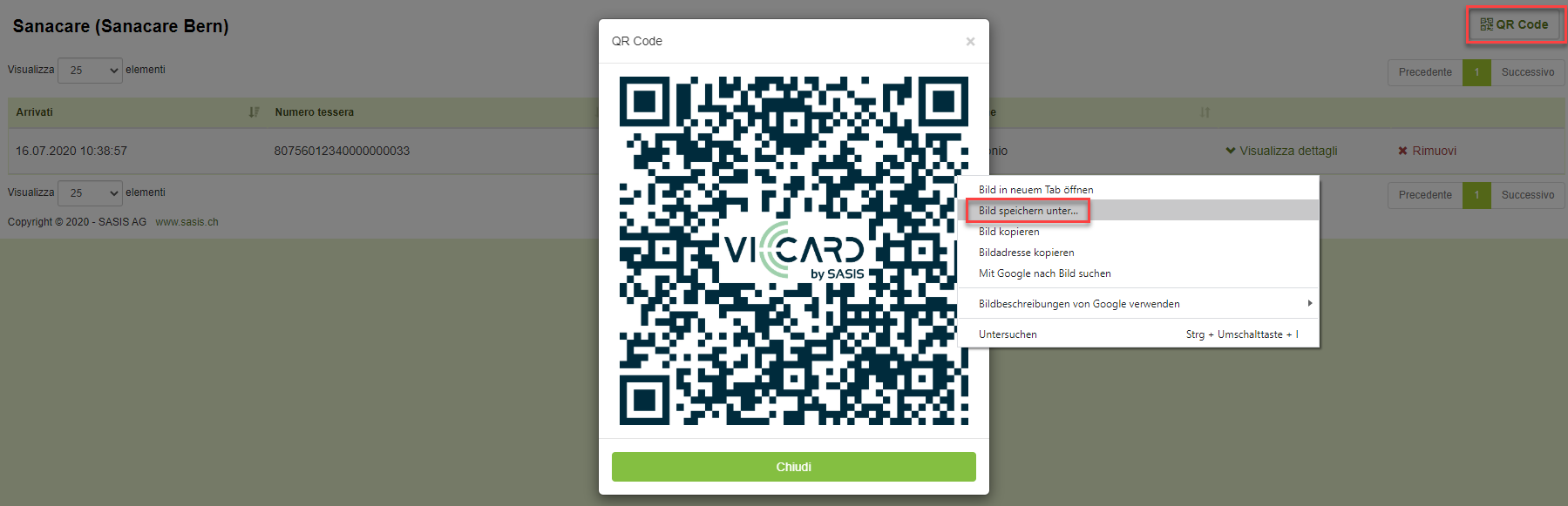
Verificare la copertura con la tessera d'assicurato virtuale
Le persone assicurate che si sono registrate tramite lo smartphone (scansione del codice QR) vengono visualizzate in vvk-online in una tabella relativa alla posizione di check-in. La tabella elenca le persone in ordine cronologico. L'ultima registrazione, ovvero l'ultimo check-in, appare in cima all'elenco ed è evidenziata in verde.

Cliccare su «Visualizza dettagli/nascondi dettagli» per visualizzare o nascondere la copertura assicurativa relativa alla persona desiderata.
Nota
La tabella cancella automaticamente la registrazione 48 ore dopo essere stata effettuata. Se necessario, si possono cancellare manualmente le singole registrazioni dalla tabella cliccando su «Cancella».
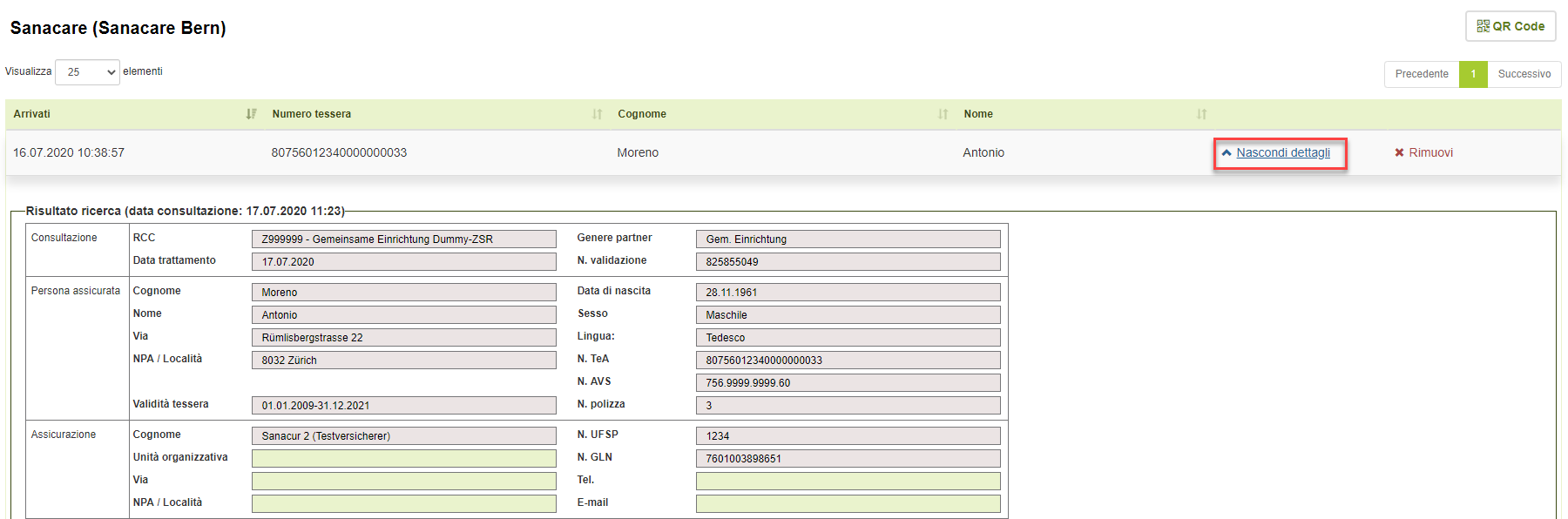
- No labels